目次

サウンドエンジニア、プロデューサー、ポッドキャスターは無数の問題に対処しなければならず、音の録音には常に課題がつきまといます。 良いオーディオをキャプチャすることは、あなたやホストがキャプチャしたいものすべてを最高の形で伝えることを保証するための鍵です。
録音時によくある問題は、完璧な音で録音できたと思いきや、再生してみると何かが狂っていた、ということがよくあるのです。
そして、オーディオクリッピングは本当に問題です。
オーディオクリッピングとは?
アナログ、デジタルを問わず、録音機器には信号強度の限界があり、その限界を超えるとオーディオクリップが発生します。
レコーダーが信号の上下を「クリップ」してしまうため、クリップされた音声は歪んだり、かすれたり、音質が悪くなります。
デジタルクリップとアナログクリップの音は同じで、録音を台無しにする可能性があります。
その結果、クリップされた音声は品質が劣化し、非常に聴きづらくなってしまうのです。
オーディオクリッピングはなぜ起こるのか?
音声を録音する場合、音声の波形は正弦波でとらえられます。 このような滑らかな規則的な波のパターンで、いい感じです。
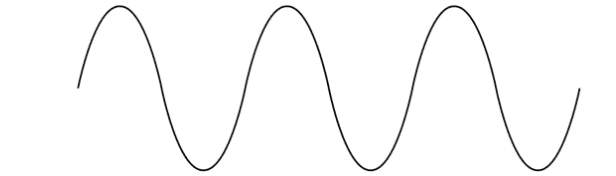
レコーディングの際には、入力ゲインを-4dB以下に設定するのがベストです。 レベルメーターの赤色ゾーンがこれにあたります。 また、最大値より少し低いレベルに設定すると、入力信号にピークがあっても問題ないように、ヘッドルームが確保されます。
このように録音すると、滑らかな正弦波が得られます。
しかし、レコーダーが対応できる範囲を超えて入力すると、正弦波の上下が四角くなり、文字通りクリップしてしまうので、オーディオクリッピングと呼ばれるようになりました。
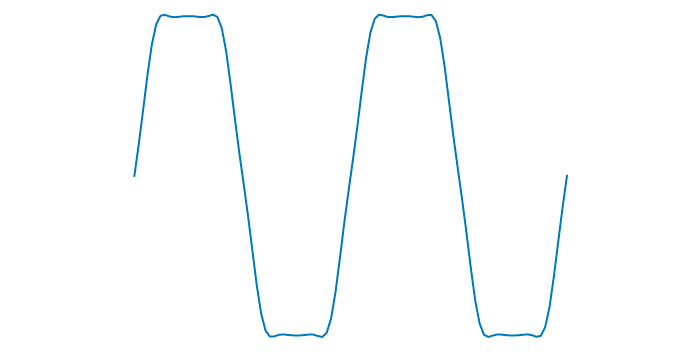
磁気テープなどのアナログ機器を使って録音しても、コンピュータのデジタルオーディオワークステーション(DAW)を使って録音しても、話し声やボーカル、楽器を録音しても同じです。 録音技術が対応できる限界を超えると、この問題が発生します。
ギタリストは常にオーバードライブを使用していますが、これはペダルやプラグインを使用してコントロールするのが一般的です。 ほとんどの場合、クリップしたオーディオにオーバードライブやディストーションをかけることは避けたいものです。
オーディオのクリッピングは録音プロセスのどの時点でも発生しますが、その結果は常に同じで、ファジー、歪み、オーバードライブのオーディオ信号となり、聴くのに不快です。 クリッピングが多ければ多いほど、オーディオ信号の歪みは大きくなり、聴きづらくなります。
かつては、クリッピングが発生した場合、その問題を我慢するか、オーディオを再録音するかの2つの選択肢しかありませんでした。 しかし、最近では、クリッピングが発生した場合の対処法がたくさんあります。
もお好きでしょう:
- Premiere Proでオーディオクリッピングを修正する方法
- Adobe Auditionでクリップした音声を修正する方法
オーディオクリッピングを修正する方法
オーディオのクリッピングを防ぐために、予防的な方法と事後的な方法の両方があります。
1.リミッターを使用する

リミッターは、レコーダーに届く信号の量を制限するものです。 オーディオ信号をリミッターに通すということは、信号が制限される閾値を設定できるということです。 これにより、入力信号が強くなりすぎてオーディオクリップが発生することを防ぐことができます。
ほぼすべてのDAWには、オーディオ制作のためのデフォルトツールキットの一部として、何らかのリミッタープラグインが付属しています。
リミッターは、ピーク音量をデシベル(dB)単位で設定し、それを制限することができます。 ソフトウェアの精巧さによっては、ステレオチャンネルごとに異なるレベルを設定したり、入力ソースごとに異なるレベルを設定したりすることもできます。
これは、例えば、異なるハードウェアを持つインタビュー対象者を録音する場合、その音量が異なる場合に有効です。 対象者ごとにリミッターを設定することで、音声のバランスを整え、音声クリップを回避することができます。
リミッターを効かせすぎると、平坦で無機質な音になります。 バランスを取ることが大切なのです。
リミッターのレベルは、オーディオのセットアップがそれぞれ異なるため、「正しい」レベルはありませんが、オーディオのクリッピングの可能性を最小限に抑えるために、設定を試すのに少し時間がかかるだけです。
2.コンプレッサーを使用する

コンプレッサーは、入力される信号のダイナミックレンジを制限し、信号の大きい部分と小さい部分の差が少なくなるようにします。
オーディオのピークや谷が少ないほど、オーディオのクリッピングが発生する可能性は低くなります。
つまり、コンプレッサーは、入力された信号のダイナミックレンジを調整し、扱いやすくするものです。 しかし、信号のダイナミックレンジを調整することで、信号の聞こえ方も調整されます。 コンプレッサーのアタックとリリースを変更し、満足できるレベルにすることで変更することができます。
設定方法
オーディオクリッピングに対応するために、4種類の設定を調整することができます。
閾値はデシベル(dB)で設定され、コンプレッサーの動作開始タイミングを指示します。 閾値以上のものは圧縮が適用され、それ以下のものはそのままになります。
例えば、8:1の比率を設定した場合、圧縮限界値を8デシベル超えるごとに、1デシベルだけ圧縮を許可することになります。
一般的には1:1~25:1が良いとされていますが、録音する音声によって設定する場所が異なります。 高すぎるとダイナミックレンジが変化しすぎて音声が良く聞こえなかったり、低すぎると効果が十分でない場合があります。
また、ノイズフロアの設定もあり、ハードウェアから発生するバックグラウンドノイズを考慮して調整することができます。
ほとんどのDAWにはコンプレッサーが内蔵されているので、設定を試して、録音との相性やオーディオのクリッピングを回避するレベルを見つけるのは簡単です。
コンプレッサーとリミッターは、どちらも併用することができます。 両方を適用することで、オーディオに発生するクリッピングの量を減らし、お互いのバランスをとることで、オーディオをできるだけ自然でダイナミックなサウンドにすることができます。
リミッターと同様、どの設定が正しいということはなく、自分に合った設定を見つけるまで、いろいろと試してみる必要があります。
コンプレッサーは、プロデューサーのツールキットの中で、オーディオのクリッピングに対処するための貴重なツールです。
3.デクリッパーを使用する
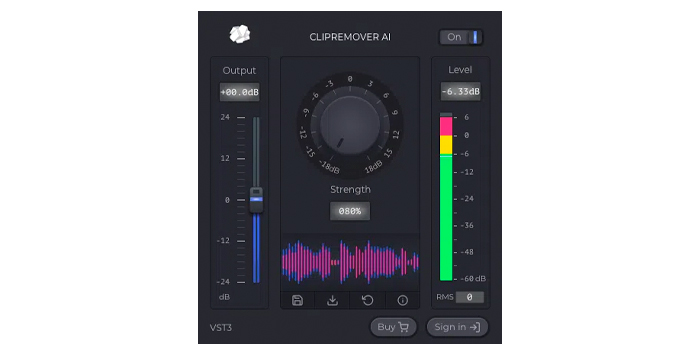
リミッターはクリッピングの発生を防ぐ非常に便利なツールですが、オーディオを聞き返すと時すでに遅しで、オーディオのクリッピングが発生している場合はどうなるでしょうか。 そこで登場するのがデクリッパーを使うことです。
例えば、Audacityはエフェクトメニューにデクリッパーを、Adobe Auditionは診断ツールにデクリッパーを搭載しています。
しかし、内蔵機能で実現できる範囲は限られており、サードパーティ製のプラグインを利用することで、より良い仕事ができる場合もあります。
CrumplePopのClipRemoverはその典型で、クリップされたオーディオを簡単に復元することができます。
高度なAIにより、クリッピングによって除去されたオーディオ波形の領域を復元・再現することができます。 また、一部のデクリッピングソフトウェアよりもはるかに自然なサウンドのオーディオに仕上がります。
ClipRemoverの使い方はとてもシンプルで、誰でも簡単に使うことができます。 クリッピングしている音声ファイルを選択し、中央のダイヤルをクリッピングしている場所に合わせるだけです。 また、左側の出力スライダーでトラックのボリュームレベルを調整することができます。
ClipRemoverは、Logic、GarageBand、Adobe Audition、Audacity、Final Cut Pro、DaVinci Resolveなど、一般的なDAWやビデオ編集ソフトウェアに対応しており、WindowsとMacの両方のプラットフォームで動作する。
デクリッパーは、すでにクリップされてしまった音声を復元するのに役立ち、本来なら修復不可能な録音を救済することができます。
4.テスト録音

多くのオーディオの問題と同様に、予防は治療に勝る。 録音前にオーディオのクリップを回避できれば、生活はずっと楽になる。 これを実現する最も簡単な方法の1つは、始める前にいくつかのテスト録音をすることだ。
DAWのレベルメーターで録音レベルをモニターすることができます。 赤より少し下の緑を保つように設定することです。クリッピングが発生しやすい。
歪みがない場合は、入力レベルを少し下げて、再度録音してください。 この作業を繰り返し、強い信号とクリップのない信号のバランスが取れるまで、録音を続けてください。
テスト録音をするときは、本番の録音で出そうな音量で話したり歌ったり演奏したりすることが大切です。
テスト録音では小声で話していたのに、本番では大声で話してしまったら、せっかくのテストも台無しです。 本番で聞く音を再現することで、最高のテスト録音ができるようにしましょう。
5.バックアップトラック
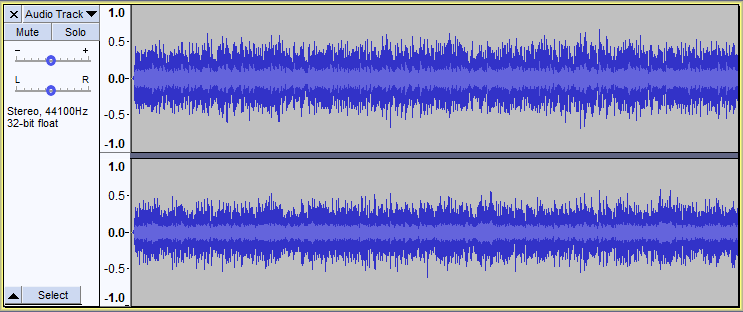
バックアップは非常に便利です。 コンピューターを使ったことがある人なら、データや情報が簡単に失われることをご存知でしょう。
音声を録音するときは、信号レベルを大丈夫そうなところに設定したものと、それ以下のレベルのものを2種類録音します。 もし片方の録音が正しく聞こえない場合は、もう片方の録音に頼ることができます。
バックアップトラックの作成方法
バックアップトラックを作成するには、2つの方法があります。
ハードウェアのスプリッターは、入力された信号を分割して、出力を2つの異なるジャックに送ることができます。 それぞれのジャックを異なるレコーダーに接続し、1つは「正しく」、1つは「低いレベル」に、必要に応じてレベルを設定することができます。
DAWの中でこれを行うこともできます。 信号が到着したら、DAWの中で2つの異なるトラックに送ることができます。 一方はもう一方よりレベルが低くなります。 ハードウェアソリューションと同様に、これは2つの異なる信号があることを意味し、どちらがより良いオーディオになるかを選択することができます。
録音したら、それぞれのトラックを別々のオーディオファイルとして保存しておくと、安全で、どちらか一方を参照する必要がある場合に利用できます。
バックアップトラックは、クリッピングの問題が発生した場合に、復元作業をせずに元の録音で作業できる代替手段を確保するための簡単な方法です。
オーディオクリッピングを修正するためのヒント
また、録音時にクリッピングを避けるための実用的な方法もあります。
1.マイクロホン技術

ボーカルやスピーチを録音する場合、一貫性を保つのが難しい場合があります。 人の声は様々で、声量も異なるため、音声のクリップを避けるのが難しい場合があります。
しかし、音声のクリップを防ぐには、マイクを使う人が常に同じ距離にいることが大切です。 話すときや歌うとき、私たちは普段から前後左右に動きがちです。
マイクと録音者の距離を一定に保つことで、音量を一定に保ちやすくなり、音切れの心配が少なくなります。
2.すべての機材をチェックする
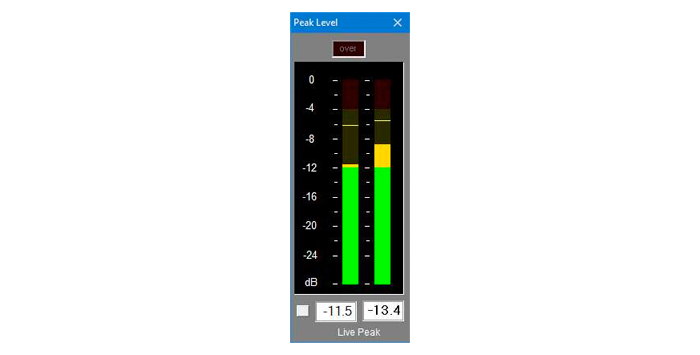
マイク、オーディオ・インターフェース、アンプ、ソフトウェア・プラグインなど、さまざまなものが連鎖している場合、そのどれかがクリッピングを引き起こす可能性があります。
ほとんどの機器には、何らかのゲインメーターやボリュームインジケーターが装備されています。 例えば、多くのオーディオインターフェイスには、レベルが高くなりすぎるとLEDの警告灯が点灯して知らせてくれるようになっています。
また、ほとんどのソフトウェアには、レベルを視覚的に示すインジケーターが付属しています。 それぞれを確認し、すべてが緑色のままであることを確認します。
しかし、すべての録音機器やハードウェアにこのような表示があるとは限りません。 マイクプリアンプは小さくても大きなパンチがあり、気づかないうちに信号がオーバーロードしてしまうことがあります。
また、アンプが適切なレベルに設定されていない場合、信号が過剰に生成されることがあります。 信号を過剰に増幅して不要な音のクリッピングを引き起こすものがないか、チェーン内のすべての機器を確認する価値があります。
3.ポテンシャルダメージ

スピーカーは物理的に動くので、クリップした音声を再生するときに限界を超えてしまうと、スピーカーにダメージを与える可能性があります。
正常な音波は、スピーカーが設計されたとおりに到着し、滑らかに規則正しく動きます。 しかし、クリップした音声は不規則で、これが問題の原因です。 この問題は、ヘッドホンや外部スピーカー、ツイーター、ウーファー、ミッドレンジなど、どんな種類のスピーカーでも発生します。 ギターアンプやベースアンプもこれに苦しむことができます。
オーバーヒート
スピーカーが発する音量は、スピーカーが受ける電気の量(電圧)に直結しているため、電圧が高ければ高いほど温度が上がり、機器がオーバーヒートする可能性があります。
通常、多少のクリッピングは物理的なダメージとして心配するほどではありませんが、これを何度も繰り返したり、非常に激しいクリッピングのあるオーディオの場合、問題が発生することがあります。
多くのスピーカーには、クリッピングによるダメージを軽減するために、何らかのリミッターや保護回路が搭載されています。 しかし、オーディオセットアップに不必要なリスクを負わせないためには、クリッピングを完全に回避することが最善の方法です。
ダメージもクリッピングを極力避ける理由のひとつです。
結論
クリッピングオーディオは、録音したものを聞き返すときに音が悪いだけでなく、使用する機材にダメージを与える可能性があります。 たとえダメージがなかったとしても、それを直すのに長い時間がかかることもあり、新進のプロデューサーは大変です。
しかし、時間をかけてセットアップすることで、クリッピングを最小限に抑えることができます。 また、オーディオクリッピングを修正する必要がある場合にも、最小限の手間で修正することができます。
そしてその後は、完璧でクリアなサウンドのオーディオを手に入れることができるのです!

